DIB in PS konvertieren
Konvertieren Sie DIB bilder in das PS Format, bearbeiten und optimieren Sie bilder online und kostenlos.

Ein Device Independent Bitmap (DIB) ist ein Format zur Speicherung von Bitmap-Grafiken, das Kompatibilität über verschiedene Geräte und Plattformen hinweg sicherstellt. Es wird hauptsächlich verwendet, um eine konsistente Bilddarstellung zu ermöglichen, unabhängig von der verwendeten Hardware oder Software. Ursprünglich entwickelt für frühe Windows-Betriebssysteme, erlaubten DIBs es Entwicklern, Grafiken zu erstellen, die auf verschiedenen Hardwarekomponenten genau wiedergegeben werden konnten. Heute sind DIBs in Anwendungen, die eine einheitliche Bildanzeige und -bearbeitung erfordern, von großer Bedeutung und behalten ihre Relevanz in unterschiedlichen technologischen Kontexten.
Die PostScript-Dateierweiterung (PS) steht für "PostScript", eine dynamische Seitenbeschreibungssprache, die in den frühen 1980er Jahren von Adobe entwickelt wurde. Hauptsächlich für Desktop-Publishing, Vektorgrafiken und Druckaufgaben verwendet, sind PS-Dateien besonders nützlich, um eine hochwertige Ausgabe auf verschiedenen Geräten zu gewährleisten. Als Vorläufer von PDFs kodieren sie Text- und Grafikinhalt mit hoher Präzision und ermöglichen eine konsistente Wiedergabe auf jeder Plattform. Bekannt für ihre robuste und flexible Natur, haben PostScript-Dateien eine entscheidende Rolle in der digitalen Typografie und dem Druck gespielt und viele moderne Satzanwendungen und Ausgabesysteme unterstützt.
Wählen Sie Ihre DIB bild für den Upload zu unserem DIB-Konverter aus.
Für eine erweiterte Konvertierung verwenden Sie die optionalen DIB-zu-PS-Tools, die auf der Vorschauseite verfügbar sind, und klicken Sie auf die Schaltfläche Konvertieren.
Warten Sie ein paar Momente, bis der Konverter seine Arbeit erledigt hat, dann laden Sie Ihre PS-Datei herunter.
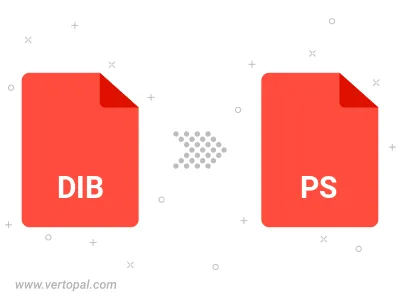
Drehen Sie DIB nach rechts (90° im Uhrzeigersinn), nach links (90° gegen den Uhrzeigersinn), 180° und konvertieren Sie es in in PS.
Spiegeln Sie DIB vertikal und/oder horizontal und konvertieren Sie es in in PS.
Konvertieren Sie DIB in PostScript Level 1, PostScript Level 2 oder PostScript 3.
Befolgen Sie die unten stehenden Schritte, wenn Sie Vertopal CLI auf Ihrem macOS-System installiert haben.
cd zum DIB-Dateiort oder fügen Sie den Pfad zu Ihrer Eingabedatei hinzu.Befolgen Sie die unten stehenden Schritte, wenn Sie Vertopal CLI auf Ihrem Windows-System installiert haben.
cd zum DIB-Dateiort oder fügen Sie den Pfad zu Ihrer Eingabedatei hinzu.Befolgen Sie die unten stehenden Schritte, wenn Sie Vertopal CLI auf Ihrem Linux-System installiert haben.
cd zum DIB-Dateiort oder fügen Sie den Pfad zu Ihrer Eingabedatei hinzu.